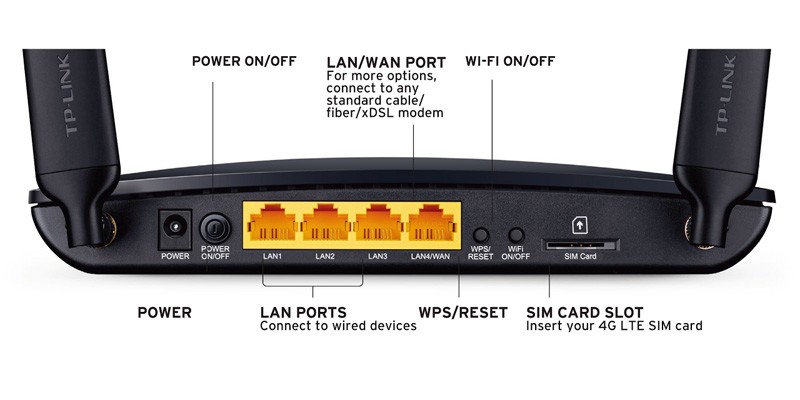
TP-LİNK ADSL2+ Modem ve Router Kurulum Nasıl Yapılır?
TP-LİNK ADSL2+ Modem ve Router Kurulum Nasıl Yapılır?
TP-Link, ev ve iş yerlerinde internet bağlantılarını optimize etmek için çeşitli modem ve router cihazları sunar. Bu cihazlar, farklı kullanıcı ihtiyaçlarına uygun olarak tasarlanmıştır ve güvenilir internet bağlantısı sağlamada önemli bir rol oynar.
TP-Link modemler, internet servis sağlayıcınızdan gelen sinyalleri dijital verilere dönüştürerek evinizde veya ofisinizde internet bağlantısı kurar. Modemler, DSL, kablo veya fiber optik bağlantılar gibi farklı internet türlerine uygun modellerde bulunur. Bir TP-Link modem, temel olarak internet bağlantısının ilk noktasını oluşturur ve bu bağlantıyı güvenli ve kararlı bir şekilde sağlamak için tasarlanmıştır.
TP-Link router cihazları ise mevcut internet bağlantısını birçok cihaza dağıtarak geniş bir ağ oluşturur. Router, modeme bağlanarak interneti kablolu veya kablosuz olarak paylaştırır. Özellikle geniş alanlarda veya birden fazla cihazın aynı anda internet kullanımını optimize etmek için kullanılır. Router'lar, gelişmiş güvenlik özellikleri, yüksek hız kapasiteleri ve geniş kapsama alanları ile dikkat çeker. Ayrıca, çift bantlı ve üç bantlı modeller, yoğun internet kullanımı olan ortamlarda bile kesintisiz bağlantı sağlar.
TP-Link’in modem ve router cihazları, kullanıcıların evde, iş yerinde veya herhangi bir mekanda hızlı ve güvenilir internet erişimi elde etmelerine yardımcı olur. Her iki cihaz da kullanıcı dostu arayüzleri ve kolay kurulum süreçleri ile öne çıkar, bu da onları hem teknik bilgiye sahip olan hem de olmayan kullanıcılar için ideal bir seçenek haline getirir. TP-Link, sürekli güncellenen teknolojileri ve yenilikçi çözümleri ile internet bağlantı deneyimini iyileştirmeye devam eder.
TP-LİNK Router'ın Bağlantılarını Yapın
Öncelikle TP-Link router'ınızı hazırlamanız gerekiyor. Bunun için:
1. Ethernet Bağlantısı: Router'ınızı bir bilgisayara Ethernet kablosu ile bağlayın. Alternatif olarak, router'ı doğrudan ana modem/router'a bağlayabilirsiniz.
2. Güç Bağlantısı: Router'ınızı elektrik prizine takın ve açın.
TP-LİNK Modem Kurulumu - Router'a Giriş Yapın
Router'ınızı yapılandırmak için yönetim paneline giriş yapmanız gerekiyor:
1. Web Tarayıcıyı Açın: Bilgisayarınızda tercih ettiğiniz bir web tarayıcıyı açın.
2. IP Adresini Girin: Adres çubuğuna TP-Link router'ınızın IP adresini yazın (genellikle 192.168.0.1 veya 192.168.1.1).
3. Giriş Bilgilerini Girin: Varsayılan kullanıcı adı ve şifresi genellikle "admin/admin" şeklindedir. Bu bilgileri kullanarak giriş yapın.
TP-LİNK Router Kurulumu - Ağ Ayarlarını Yapılandırın
Router'ınızı erişim noktası olarak kullanabilmek için bazı ayarları değiştirmelisiniz:
1. DHCP Sunucusunu Devre Dışı Bırakın:
- Menüden "Network" veya "LAN" ayarlarına gidin.
- "DHCP Server" seçeneğini bulun ve devre dışı bırakın. Bu, ana router'ın DHCP sunucusu olarak kalmasını sağlar.
2. IP Adresini Ayarlayın:
- Router'ın IP adresini, ana router ile aynı ağda olacak şekilde değiştirin. Örneğin, ana router 192.168.1.1 ise, TP-Link router'ınızı 192.168.1.2 yapın.
TP-LİNK Access Point Kurulumu - Kablosuz Ayarları Yapılandırın
Şimdi kablosuz ayarları yapılandırma zamanı:
1. *Kablosuz Ayarları:
- "Wireless" bölümüne gidin.
- Kablosuz ağ adını (SSID) belirleyin. İsterseniz ana router ile aynı SSID'yi kullanabilir veya farklı bir isim verebilirsiniz.
- Kablosuz güvenlik ayarlarını (WPA/WPA2) yapılandırın ve güçlü bir şifre belirleyin.
TP-LİNK Modem Router - Erişim Noktası Moduna Geçin
Bazı TP-Link router'lar doğrudan erişim noktası moduna geçiş yapmanızı sağlar:
1. Çalışma Modu:
- Menüde "Operation Mode" seçeneğini bulun.
- "Access Point Mode" seçeneğini seçin.
- Değişiklikleri kaydedin ve router'ın yeniden başlamasını bekleyin.
Tp-Link Modem Router'a Ait Tüm Fiziksel Bağlantıları Yapın
Son olarak, router'ınızı ana modem/router'a bağlayın:
1. Ethernet Bağlantısı:
- TP-Link router'ınızı bir Ethernet kablosu ile ana router'ın LAN portlarından birine bağlayın. Bu, TP-Link router'ınızın ana router'a kablolu bir erişim noktası olarak bağlanmasını sağlar.
Tp-Link Modem Router'a Ait Yapılan İşlemleri Test Edin
Kurulumun tamamlandığından emin olmak için bağlantınızı test edin:
1. Bağlantıyı Test Edin:
- Bilgisayar veya mobil cihazlarınızla yeni erişim noktasına bağlanarak internet erişiminizi kontrol edin.
Ekstra İpuçları:
- *Firmware Güncellemesi:* Router'ınızın en güncel yazılımı kullandığından emin olun. Bu, performansı ve güvenliği artırabilir.
- *Kanal Ayarları:* Kablosuz ağınızın performansını artırmak için farklı kablosuz kanallar kullanarak parazitleri azaltabilirsiniz.
---
Bu adımları takip ederek TP-Link router'ınızı başarıyla bir erişim noktası olarak kurabilirsiniz. Kurulum sırasında herhangi bir sorunla karşılaşırsanız, TP-Link'in resmi kılavuzlarına veya 0212 881 0 882 nolu Telefondan Beykent Elektronik Firmasına başvurarak yardım alabilirsiniz.

